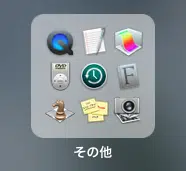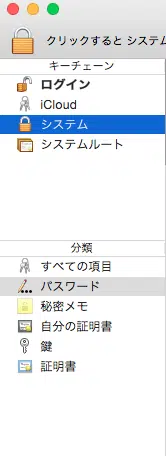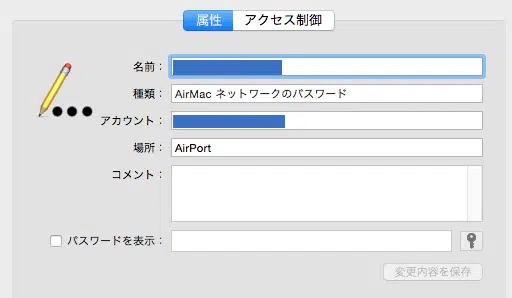Macにすでに登録されている無線LANのパスワードを確認する方法です。Macで一度登録したことのある無線LANのパスワードであれば、パスワードを確認することができます。
無線LANのパスワードが分からなくなった、ルーターが奥まったところにあってパスワードが見えない、などの時に便利ですので、確認しておくとよいでしょう。
1.LaunchPadからその他を選ぶ
LaunchPadを起動して、その他を選択します。
2.その中のキーチェーンアクセスを選択します。
キーチェーンアクセスを選択します。
起動したら、左側のメニューから【システム】→【パスワード】と選択します。すると右側の一覧に無線LANのアクセスポイントの名前一覧が表示されます。
パスワードを確認したい無線LANのアクセスポイント名をダブルクリックします。
3.パスワードを表示するにチェックを入れます
一番下の【パスワードを表示する】にチェックを入れると、Macにログインする時のパスワードを入力するように求められる画面が表示されます。ログイン時のパスワードを入力すると、無線LANのパスワードが確認できます。
緊急時に覚えておくと非常に便利かと思います。参考にしてみてください。では。